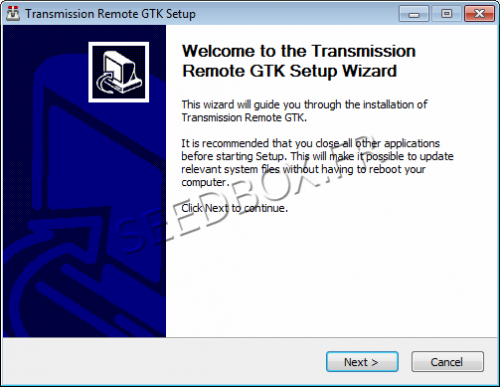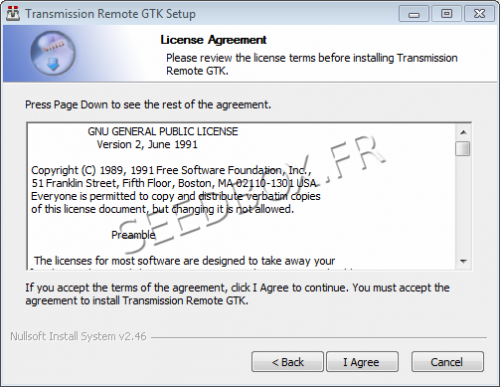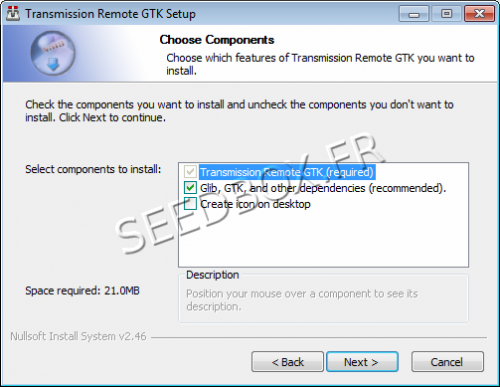Configurer Remote GTK pour Windows Seven : Différence entre versions
De Documentation officielle Seedbox
Aller à la navigationAller à la recherche| Ligne 24 : | Ligne 24 : | ||
'''Pour toutes les étapes qui suivent, nous vous recommandons de de ne pas modifier les options par défaut''' . | '''Pour toutes les étapes qui suivent, nous vous recommandons de de ne pas modifier les options par défaut''' . | ||
| − | [[Image: | + | [[Image:captureinstall2.1water.png|thumb|none|500px|]] |
| + | |||
| + | Cliquez sur ''next'', | ||
| + | |||
| + | [[Image:captureinstall3.1water.png|thumb|none|500px|]] | ||
| + | |||
| + | |||
| + | Veuillez accepter la licence d'utilisation, | ||
| + | |||
| + | |||
| + | [[Image:captureinstal4water.png|thumb|none|500px|]] | ||
| + | |||
| + | |||
| + | Vous pouvez si vous le souhaitez ajouter des composants optionnels à votre programme. | ||
| + | |||
| + | Déterminez votre répertoire d'installation, | ||
Version du 31 octobre 2011 à 15:08
Télécharger l'application
Pour télécharger l'application, rendez vous à cette adresse :
puis, cliquez sur le lien bleu pour récupérer l'application sur votre pc.
Une fenêtre "d'avertissement de sécurité" s'ouvre :
Cliquez sur Enregistrer
Votre application est maintenant prête à être configurer.
Configurer l'application
Pour toutes les étapes qui suivent, nous vous recommandons de de ne pas modifier les options par défaut .
Cliquez sur next,
Veuillez accepter la licence d'utilisation,
Vous pouvez si vous le souhaitez ajouter des composants optionnels à votre programme.
Déterminez votre répertoire d'installation,